
Содержание
- этапы
- Способ 1 Использование сайта Bay
- Способ 2 Используйте приложение eBay на своем мобильном телефоне или планшете
eBay - это фантастический ресурс, если вы хотите покупать товары по конкурентоспособной цене. Однако поиск конкретной вещи может быстро превратиться в кошмар. Если вы все еще ищете конкретные предметы или предметы на eBay, вы можете сэкономить время и усилия, сохранив настройки и критерии поиска.
этапы
Способ 1 Использование сайта Bay
-

Ищите свой объект. Используйте основную панель поиска в верхней части страницы для поиска объекта с использованием общего ключевого слова, такого как бренд или тип. -
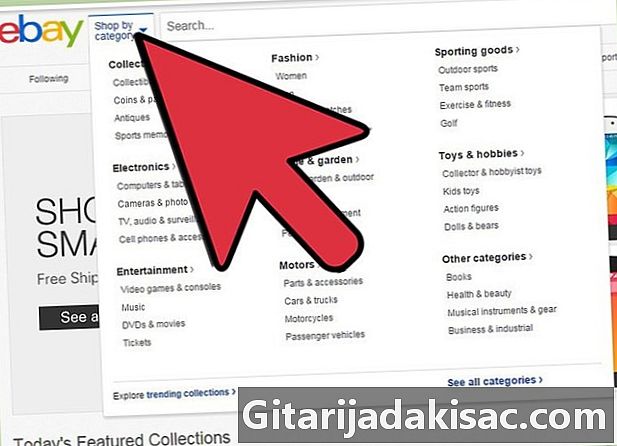
Выберите правильную категорию. Нажмите на список категорий в верхнем левом углу окна, чтобы уточнить результаты поиска. -

Выберите формат списка. Выберите «Аукционы», «Купить сейчас» или «Все». -

Выберите состояние объекта. Выберите «Новый», «Использованный», «Не указано» или все. -
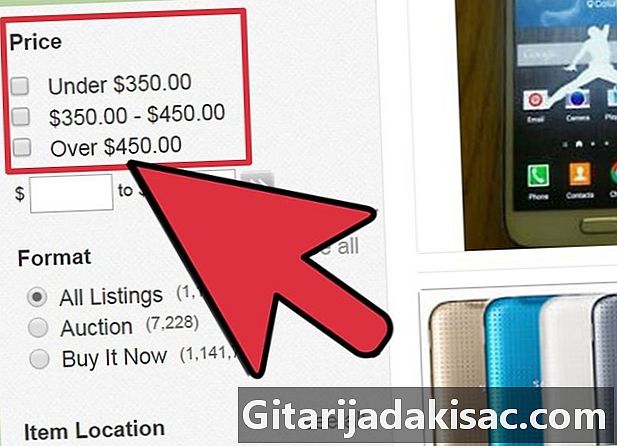
Выберите диапазон цен. Укажите минимальную и максимальную цену, которую вы готовы заплатить за объект. Оставьте это поле пустым, если цена не является фактором. -
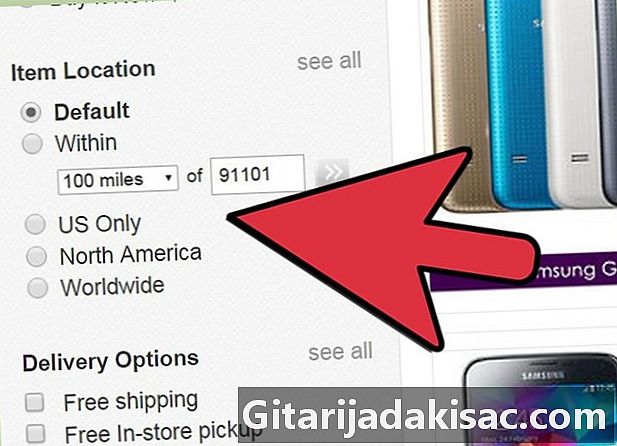
Выберите место, где находится объект. Укажите, ищете ли вы предмет, расположенный только локально, в вашей стране, в вашем регионе или по всему миру. Если вы выбираете места за пределами вашей страны, вы можете иметь дело с иностранцами и, возможно, придется доплачивать за международную доставку и налоги на импорт. -
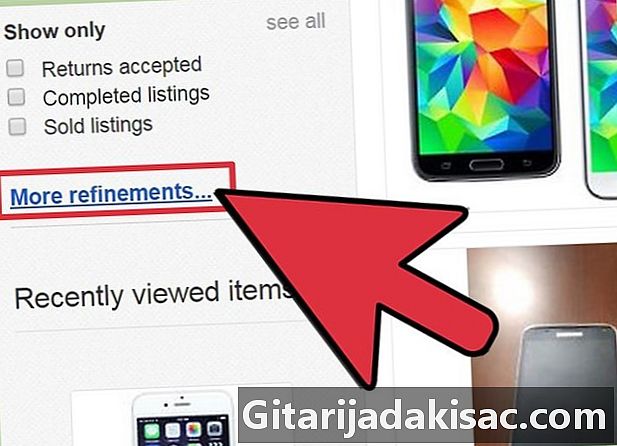
Выберите другие фильтры. Вы можете дополнительно уточнить свои результаты среди «Бесплатная доставка», «Завершенные продажи», «Успешные продажи», «С платежами через PayPal», «Товары, проданные партиями», «Прямое предложение» и «Проданные товары». -
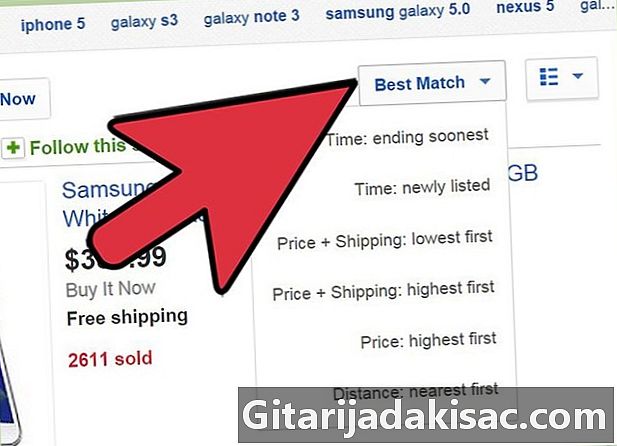
Сортировка результатов. Вы можете упорядочить результаты по продолжительности, цене или статусу в порядке возрастания или убывания. -
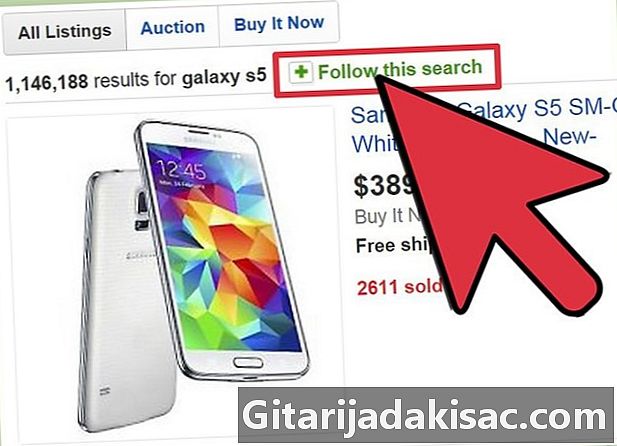
Сохраните настройки поиска. Чуть ниже основной панели поиска вы найдете «Sabonner on this search» рядом с зеленым крестом на пустой иконке.- Нажмите, чтобы сохранить текущие настройки поиска. Должно появиться диалоговое окно «Сохранить этот поиск», и вы можете ввести имя поиска для сохранения.
- Вы также можете получать ежедневные сообщения, когда новые элементы соответствуют вашему запросу.
-

Просмотр результатов поиска, на которые вы подписаны Перейдите на страницу «Мой eBay» и нажмите на ссылку «Поиск по подписке» в левой части экрана.- Вы будете перенаправлены на другую страницу со списком всех поисковых запросов, на которые вы подписаны. Нажмите на название вашего поиска, чтобы просмотреть текущие результаты. Делайте это регулярно, чтобы не пропустить новинки.
Способ 2 Используйте приложение eBay на своем мобильном телефоне или планшете
-

Ищите свой объект. Используйте основную панель поиска в середине приложения для поиска объекта с использованием универсального ключевого слова, такого как марка или тип объекта. -

Выберите правильную категорию. Нажмите «Категория» в главном меню, чтобы уточнить поиск. -
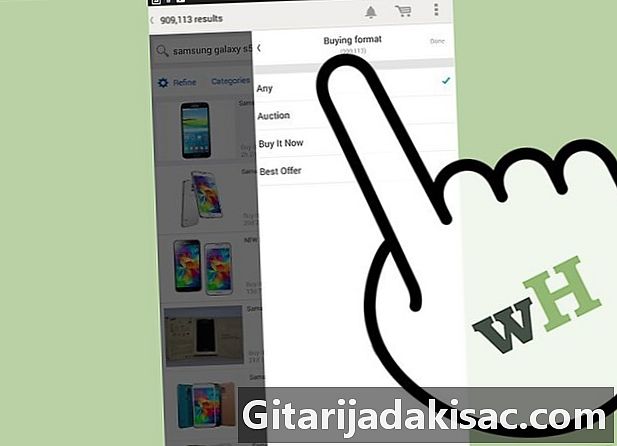
Выберите формат списка покупок. Нажмите «Формат покупки», чтобы выбрать между «Ставкой», «Купить сейчас», «Принять ставки» или всеми. -

Выберите состояние объекта. Нажмите «Статус», чтобы выбрать «Новый», «Используется», «Не указано» или все. -

Сортировка результатов. Нажмите «Сортировка» и выберите порядок отображения результатов.- Вы можете выбрать между «Актуальность», «Цена + доставка: самые дорогие месяцы», «Цена + доставка: самые дорогие», «Продолжительность: скоро закончится», «Продолжительность: новые объекты», «Расстояние: ближайшее» , «Количество предложений: в порядке возрастания», «Количество предложений: в порядке убывания».
-
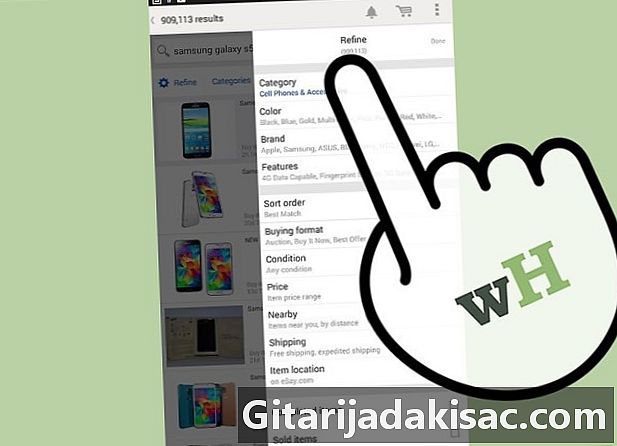
Выберите другие фильтры. Вы можете дополнительно отфильтровать результаты, нажав «Уточнить».- Вы можете установить условия с помощью «Цена», «Близость», «Максимальное расстояние», «Скоро заканчивается», «Количество ставок», «Бесплатная доставка», «Поиск в описании», «Завершенные продажи» и «Проданный объект». ».
-
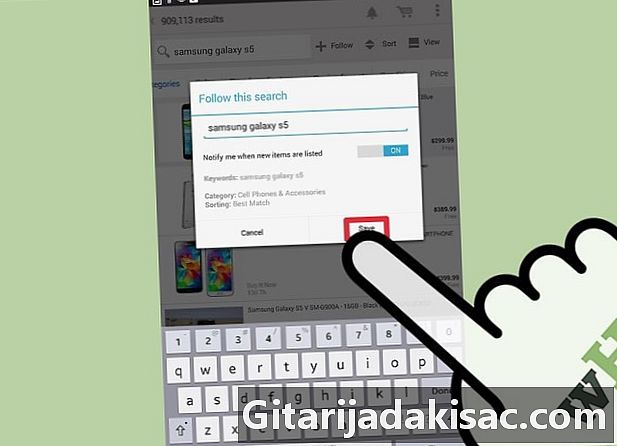
Сохраните настройки поиска. Справа от главной панели поиска находится звезда. Нажмите на него. Появится окно, в котором вы сможете указать имя для поиска.- Вы также можете получать уведомления на ваше мобильное устройство, когда новые элементы соответствуют вашему запросу.
-
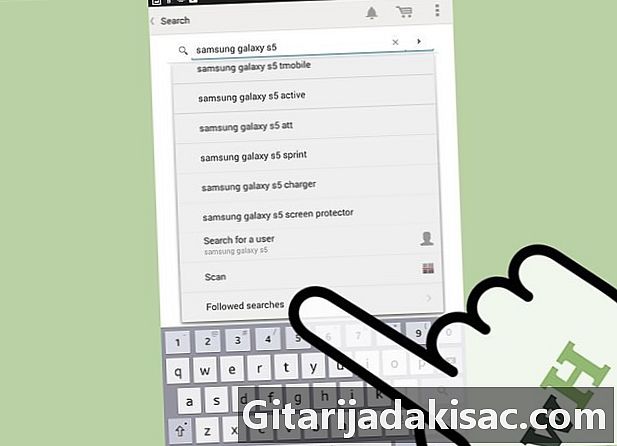
Проконсультируйтесь с вашими исследованиями. Нажмите зеленую стрелку рядом со значком «Домой». Левая панель должна появиться.- Нажмите «Ваши поиски».
- Нажмите на название вашего поиска, чтобы увидеть ваши текущие результаты; делайте это регулярно, чтобы не пропустить новые предметы.